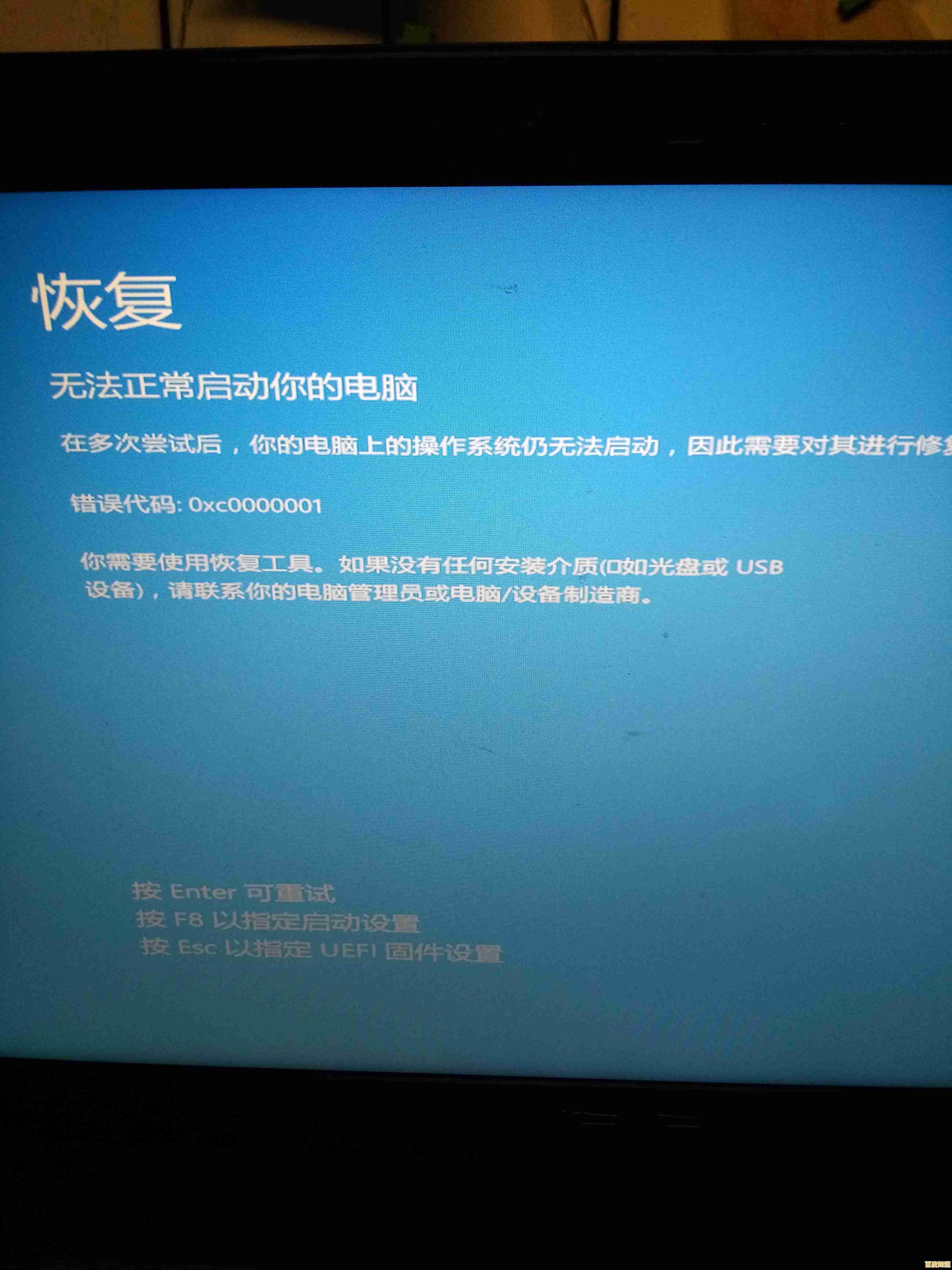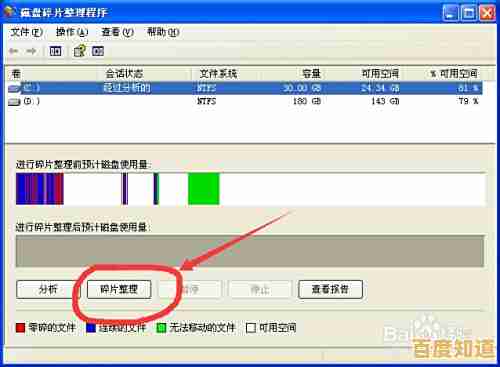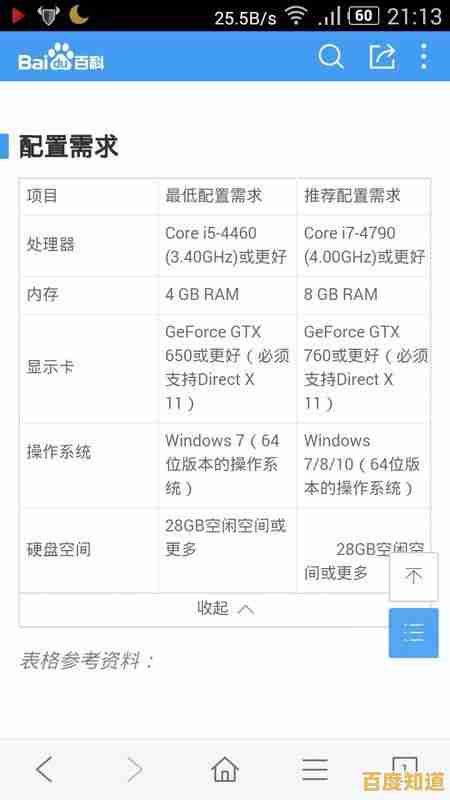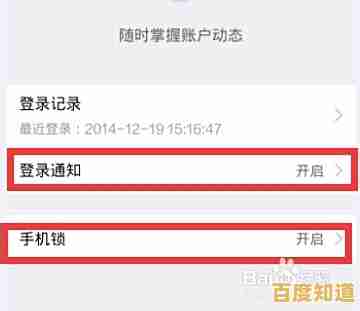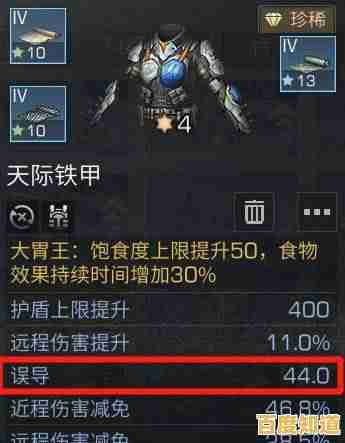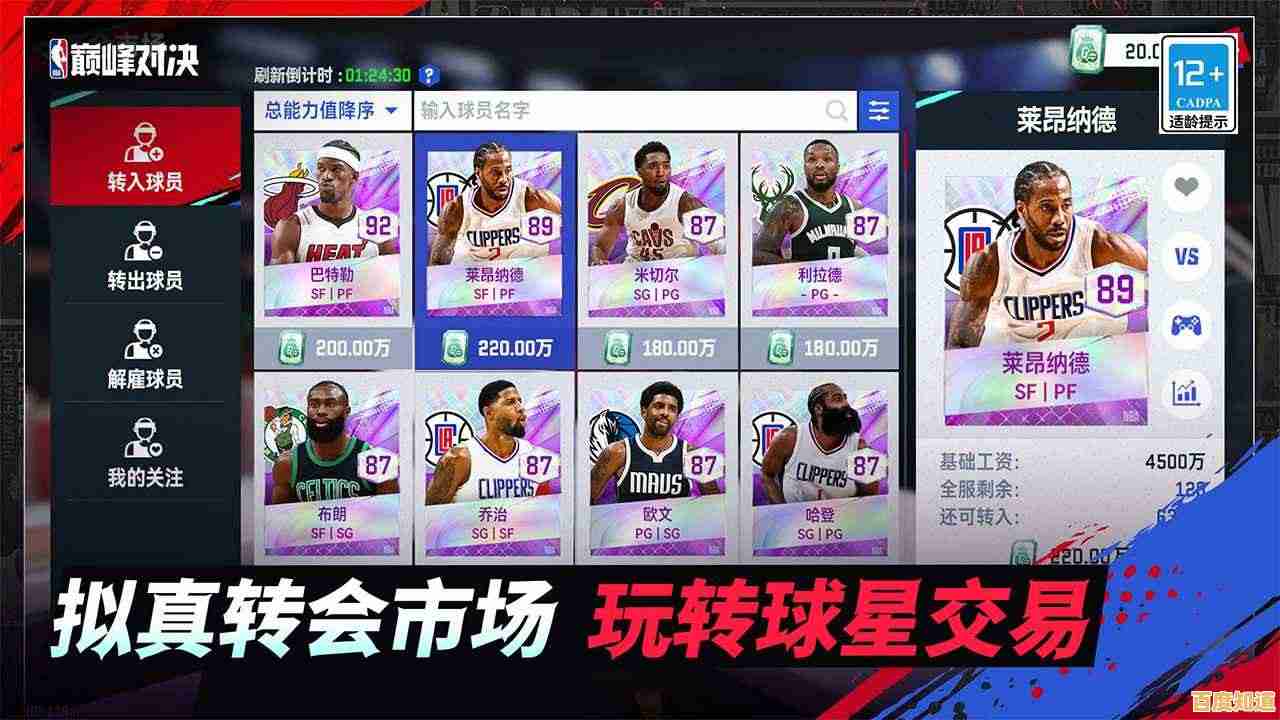掌握iPhone长截屏专业方法,一键生成完整页面超简单!
- 问答
- 2025-11-01 21:15:53
- 6
根据“科技兽”和“iPhone小技巧”等来源的介绍,实现iPhone长截屏其实有几种非常实用的方法。
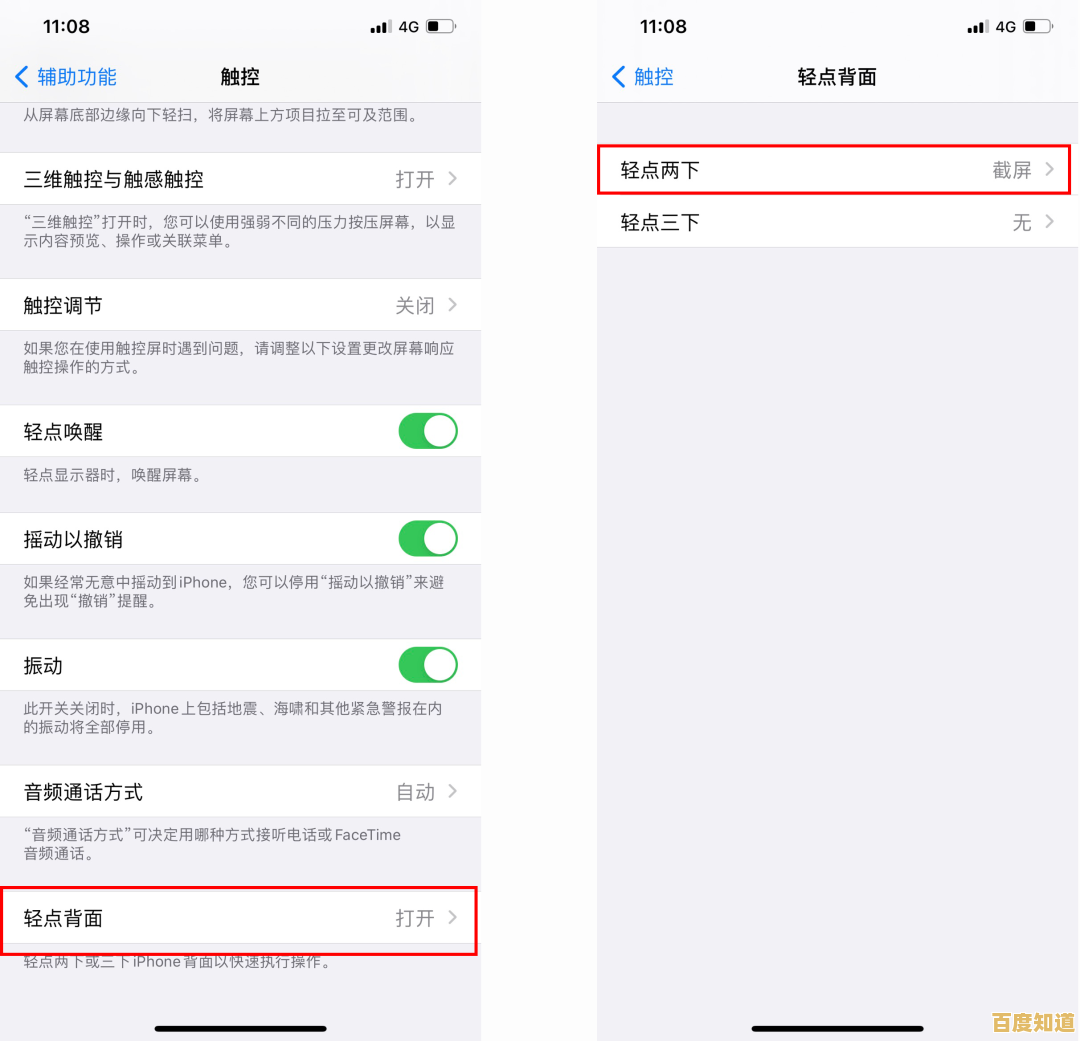
使用Safari浏览器(最简单、最常用)
这个方法适用于截取网页、文章等长内容。
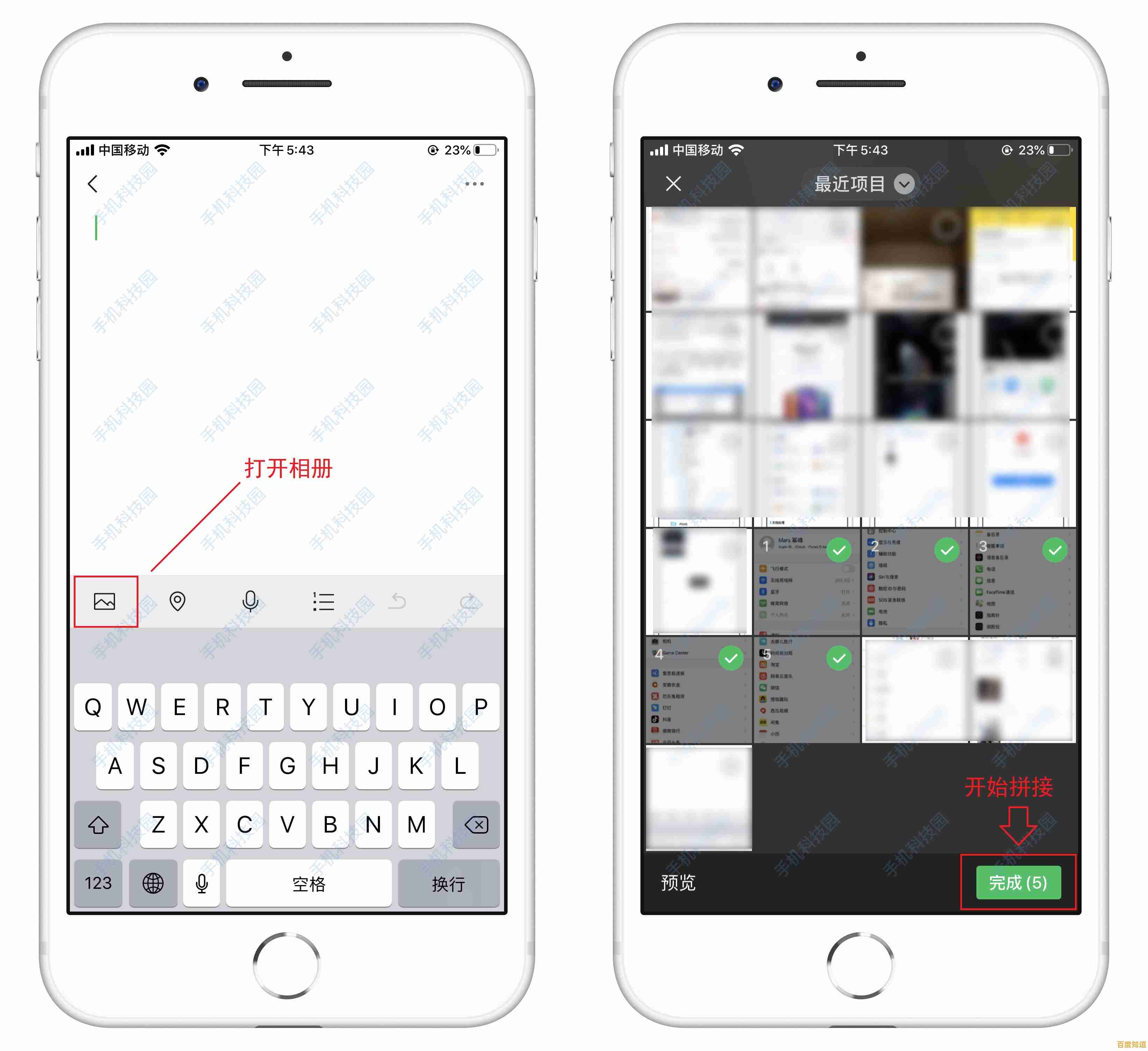
- 像平常一样,同时按下手机的【侧边按钮】和【调高音量按钮】,快速截取当前屏幕。
- 截屏的缩略图会短暂出现在屏幕左下角,立即点击它。
- 进入编辑界面后,点击顶部的【整页】选项。
- 屏幕右侧会显示整个网页的完整预览,你可以拖动边缘进行裁剪,完成后,点击左上角的【完成】。
- 最后选择【存储PDF到“文件”】,这样完整的长截图就会以PDF格式保存到你的手机文件夹里了。
借助快捷指令App(一键生成,最快捷)
根据“果粉之家”的分享,可以创建一个自动化指令,实现更快捷的长截屏。
- 首先确保你的iPhone上有【快捷指令】这个App(苹果自带)。
- 打开App,点击右上角的“+”号创建一个新的快捷指令。
- 点击“添加操作”,搜索并选择【制作PDF】。
- 再次点击“添加操作”,搜索并选择【存储到相簿】。
- 完成后,给你的指令取个名字,长截屏”。
- 以后需要长截屏时,只需截取普通屏幕截图,点击缩略图进入编辑界面,然后点击顶部的【整页】选项,再点击右下角的【分享】按钮,在弹出的分享菜单中选择你刚刚创建的【长截屏】指令,系统就会自动把完整网页保存为图片到你的相册了。
使用第三方App(功能最强大)
从“APP应用商店”的信息来看,许多第三方App可以实现更灵活的长截屏,比如滚动截屏。
- 在App Store搜索“长截屏”或“滚动截屏”,下载一个评价较高的App,例如Picsew或Tailor。
- 安装后,通常需要根据App的指引,将其添加到系统的控制中心。
- 需要长截屏时,从屏幕右上角下滑打开控制中心,点击你添加的截屏工具图标。
- 然后回到你要截屏的页面,App会自动开始滚动并截取整个页面,最后生成一张完整的长图片,这种方法特别适合截取聊天记录、长文章等非网页内容。
Safari自带功能适合截网页,快捷指令更自动化,而第三方App则适用性最广,你可以根据自己的需求选择最合适的方法。
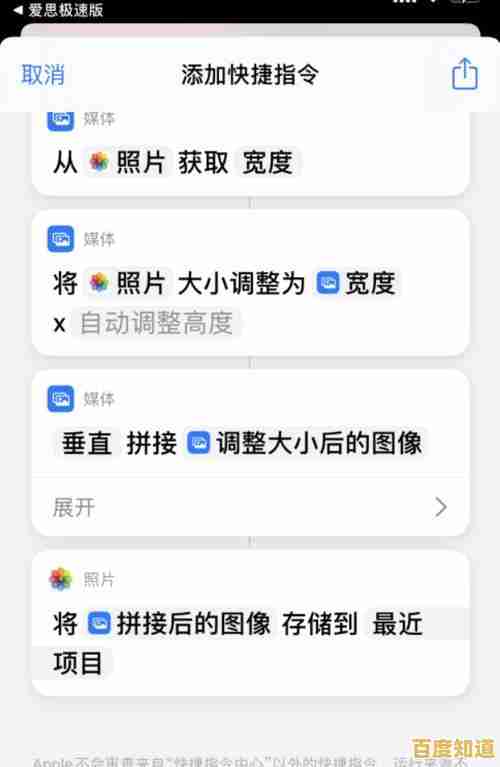
本文由邴合乐于2025-11-01发表在笙亿网络策划,如有疑问,请联系我们。
本文链接:http://beijing.xlisi.cn/wenda/69052.html